能够编辑制作一个非常精美的PPT,也是非常厉害的事情,那么如何使用PPT幻灯片的背景填充功能呢?下面就和大家分享这个技巧。
首先我们点设计,在下方工具栏中点击背景。如图所示:
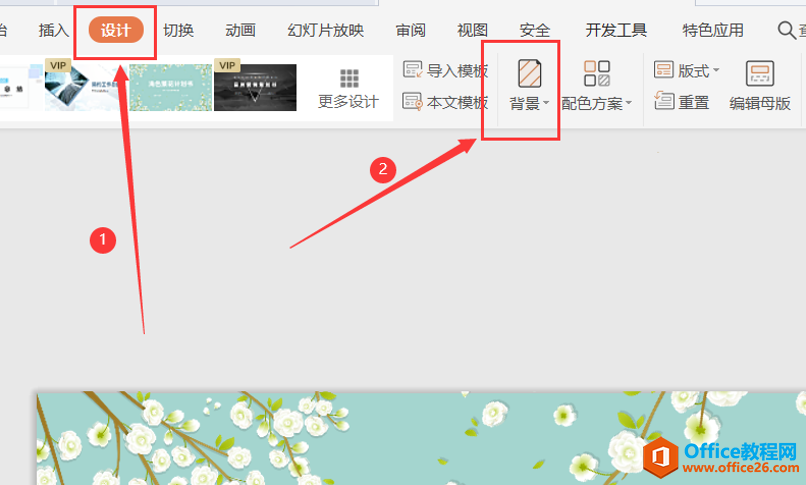
这时候右边的工具栏中就会出现如图所示的功能:
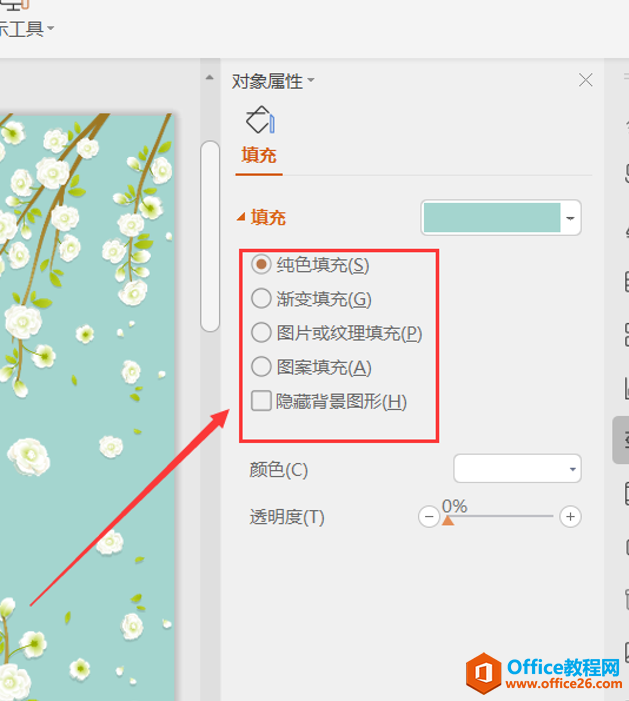
然后我们可以选择纯色填充,我们可以选择不同的颜色:
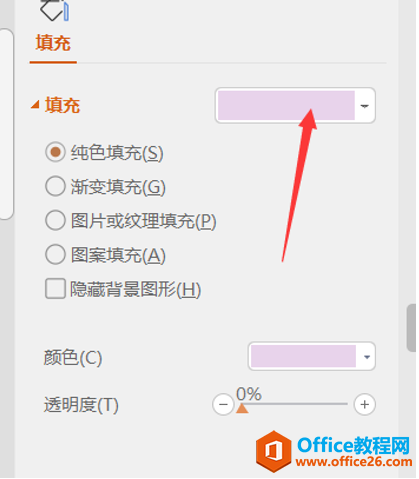
怎样把PPT幻灯片的显示比例由4:3改成16:9?
PPT幻灯片的尺寸也称为幻灯片的大小,默认的幻灯片尺寸是4:3,那怎样把幻灯片的尺寸改成16:9呢?下面小编给大家简单的介绍一下。第一步:打开幻灯片,点击【设计】选项卡图1第二步:在
这就是效果图:
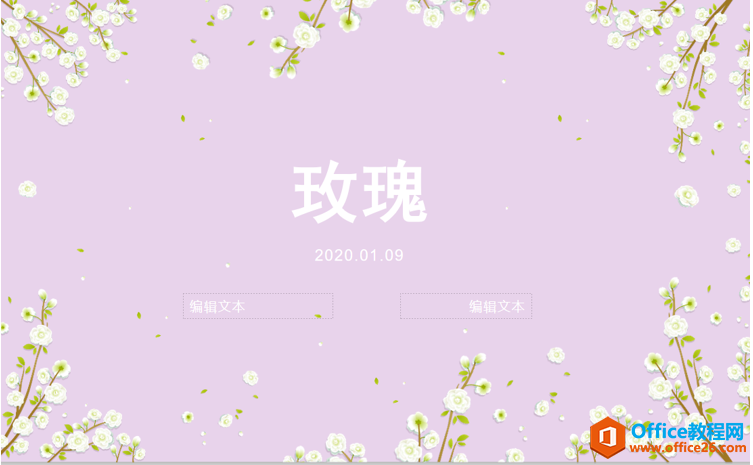
当然我们还可以选择渐变填充:
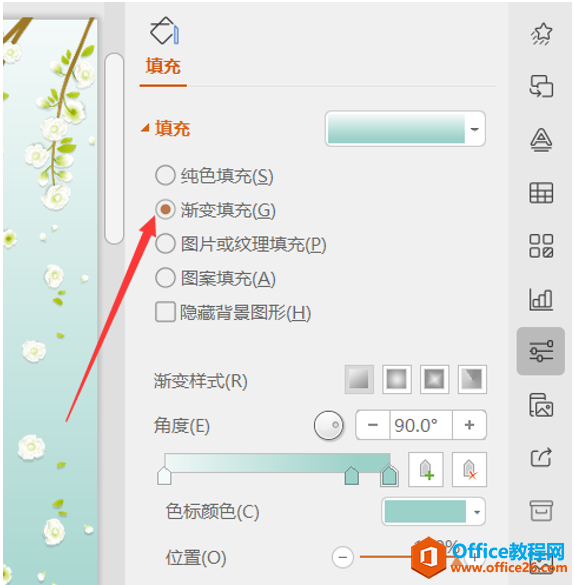
也是非常好看的,如下图所示:
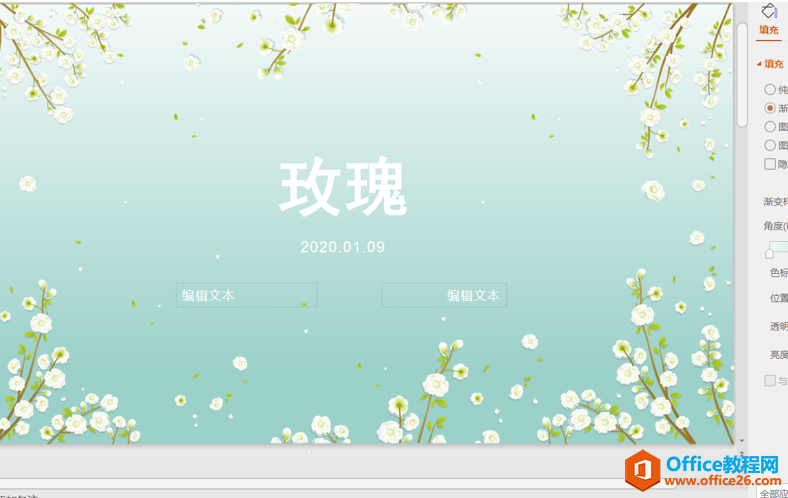
当然还可以选择图片填充,图案填充,纹理填充等等,根据自己的需要选择就可以了!这个小技巧你学会了吗?背景不再单调,你是number1!
如何使用PPT幻灯片的背景填充功能的下载地址:
PPT如何快速精确的画出45°角
在制作数学ppt文档的过程中,要经常画45角,那如何在ppt中快速精确的画出45角呢?下面小编给大家简单的介绍一下步骤:第一步:点击绘制直线的按钮图1第一步:先画一条水平直线图2第


